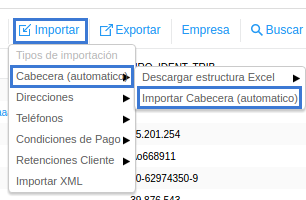Importación de maestros y operaciones
Alcance
El presente documento tiene como objetivo ayudar al usuario en la importación de la información. Así, se busca otorgar una herramienta a partir de la cual la incorporación de datos se genere de manera sencilla y fluida.
Al momento de completar los datos en cada una de las hojas o planillas de importación, se deberán tener presentes las siguientes consideraciones:
- No se pueden modificar los nombres de las columnas.
- No se pueden eliminar columnas dentro de las planillas. Si no se tienen datos para completar una determinada columna, la misma se deberá dejar en blanco.
- No se puede alterar el orden de las columnas dentro de las planillas.
- Los importadores son dinámicos. Es decir, al momento de importar, se debe descargar la planilla y verificar si hay columnas nuevas.
Información General
A continuación se detallan los aspectos generales a todos los importadores de maestros y transacciones. Posteriormente, se detallarán las características particulares de cada uno de ellos y se incluirá un ejemplo como guía para facilitar la carga de los datos.
Para acceder al documento completo ingresar al siguiente link:
Instructivo - Importación de maestros y operaciones
En el mismo se indicarán los campos obligatorios en rojo.
Importar el archivo
Para importar el archivo con los datos que se quieren insertar en el sistema, se debe presionar nuevamente el botón ![]()
Maestro de Clientes
Explicación y detalle de los campos que se deben completar.
Los campos obligatorios se indican en color ROJO
| Nombre del Campo | Explicación | Valor de Referencia |
|---|---|---|
| Nombre | Nombre del registro. | Alfanumérico |
| Codigo | Clave de identificación del registro. Debe ser único. | Alfanumérico |
| Descripcion | Información descriptiva referida al registro | Alfanumérico |
| Activo | 1: para registros ACTIVOS 0: para registros INACTIVOS | Lógico |
| RazonSocial | Se indica el nombre de la Razón Social. | Alfanumérico |
| EsProveedor | 1: para SI 0: para NO | Lógico |
| CUIT | Número de identificación de la Organización otorgado por el Fisco. | Numérico (# # - # # # # # # # # - #) |
| EsProveedor | 1: para SI 0: para NO | Lógico |
| PaginaWeb | Permite indicar la Página Web del Cliente. | Alfanumérico |
| CantEmpleados | Información para dimensión de la Organización. | Numérico |
| IngresosAnuales | ||
| PorcPercepcionIIBB | Se indica el porcentaje de Percepción. | Numérico |
| CreditoMaximo | Se indica el Crédito Máximo. | Numérico |
| ControlImpositivo1 | Se indica la situación frente a IIBB. 0: Contribuyente Local 1: Convenio Multilateral 2: Exento 3: No Inscripto 4: Régimen Simplificado | Numérico |
| BeneficiarioCheque | Nombre de la persona a la cual se efectúa la emisión del cheque para cancelación de compromisos. | Alfanumérico |
| ConstanciaInscripcionAfip | Se indica la constancia de Inscripción AFIP. | Alfanumérico |
| ClaveBancaria | Clave para pagos interbancarios. | Alfanumérico |
| ControlImpositivo2 | Número de inscripción de IIBB | Numérico |
| Contacto electrónico con la Organización. | Alfanumérico | |
| TipoPersona | 1: Persona Física 2: Persona Jurídica 3: Otras | |
| FechaSolicitada | Fecha de solicitud de constancia de inscripción AFIP. | Fecha (DD/MM/AA) |
| DiferenciaCambio | -1 : A definir en la cobranza 0: Asumir 1: No Asumir 2 : Generar Documento 3: Segmentar | Lógico |
| FechaVencimientoConstanciaInscripcionAFIP | Fecha de vencimiento de constancia de inscripción AFIP. | Fecha (DD/MM/AA) |
| ControlImpositivo3 | Categoría SIAP (SOLO Proveedores) 1: Bienes 2: Bienes de Uso 3: Locaciones 4: Otros 5: Servicios | Lógico |
| IdentTributariaPaisOrigen | Indica el número de identificación tributaria en el País de Origen. | |
| EsOrganizacionUTE | Indica si la organización es UTE. (SOLO Proveedores) 1: Es UTE 2: NO es UTE | Lógico |
| FechaAlta | Fecha en que se da de alta el Cliente. Si no se la indica, se autocompleta con la fecha en que se realiza la importación. | Fecha (DD/MM/AA) |
| OrganizacionImagen | Se ingresa la URL de la imagen | Alfanumérico |
| EsSincronizarGmap | 1: Si 2: No | Lógico |
| DiasMaximoValores | Indica la cantidad de días máximos que tiene el cliente para el pago de cheques. | Numérico |
| ControlValores | 0: No Controla 1: Avisa 2: Impide | Lógico |
| RestriccionCondPagos | Indica si la organización utiliza la restricción de Condiciones de Pago. 0: No 1: Si | Lógico |
| ConceptoIDCliente_Codigo | Código del concepto de Organización. ( CLI ) | Alfanumérico |
| CuentaIDCliente_Codigo | Código de la Cuenta de la Organización. ( CLI ) | Alfanumérico |
| CategoriaFiscal_Codigo | Código de la Categoría Fiscal. Maestro Categorías Fiscales. | |
| IdentificacionTributaria_Codigo | Código de la Identificación Tributaria de la Organización. Maestro Identificación Tributaria. | |
| Vendedor_Codigo | Código del Vendedor. Maestro Vendedores. | Alfanumérico |
| Originacion_Codigo | Código de la Originación. Maestro Originación. | Alfanumérico |
| ListaPrecioIDDefault_Codigo | Código de la Lista de Precio. Maestro Listas de Precios. | Alfanumérico |
| UsuarioIDAlta_Codigo | Código del Usuario que lo da de alta. Maestro Usuarios. | Alfanumérico |
| Pais_Codigo | Código del País. Maestro Paises. | Alfanumérico |
| Provincia_Codigo | Código de la Provincia. Maestro Provincias. | Alfanumérico |
| Localidad_Codigo | Código de la Localidad. Maestro Localidades. | Alfanumérico |
| Nombre del Campo | Explicación | Valor de Referencia |
|---|---|---|
| Calle | Se ingresa el nombre de la calle. | Alfanumérico |
| Numero | Se ingresa el número de la dirección | Alfanumérico |
| Piso | Se ingresa el piso. | Alfanumérico |
| Dpto | Se ingresa el departamento. | Alfanumérico |
| Tipo | 0: Otro 1: Fiscal 2: Comercial 3: Legal 4: Particular | Numérico |
| Descripcion | Información descriptiva referida al registro | Alfanumérico |
| Codigo_Postal | Se ingresa el código postal | Alfanumérico |
| OrganizacionID_Codigo | Código del Cliente. Maestro de Clientes. | Alfanumérico |
| LocalidadID_Codigo | Código de la Localidad. Maestro Localidades. | Alfanumérico |
| ProvinciaID_Codigo | Código de la Provincia. Maestro Provincias. | Alfanumérico |
| PaisID_Codigo | Código del País. Maestro Paises. | Alfanumérico |
| EmpresaID_Codigo | Código de . Maestro Empresas | Alfanumérico |
| LugarID_Codigo | No se completa | - |
| Nombre del Campo | Explicación | Valor de Referencia |
|---|---|---|
| Tipo | Se ingresa el tipo de teléfono. | Alfanumérico |
| Numero | Se ingresa el número de teléfono. | Alfanumérico |
| OrganizacionID_Codigo | Código del Cliente. Maestro de Clientes. | Alfanumérico |
| Nombre del Campo | Explicación | Valor de Referencia |
|---|---|---|
| EsDefault | 1: Si 0: No | Lógico |
| OrganizacionID_Codigo | Código del Cliente. Maestro de Clientes. | Alfanumérico |
| CondicionPagoID_Codigo | Código de la condición de Pago. Maestro Condiciones de Pago | Alfanumérico |
| Nombre del Campo | Explicación | Valor de Referencia |
|---|---|---|
| ExcepcionFechaDesde | Fecha a partir de la cual no se considera la Retención. | Fecha (DD/MM/AA) |
| ExcepcionFechaHasta | Fecha hasta la cual no se considera la retención. | Fecha (DD/MM/AA) |
| ExcepcionPorcentaje | Se indica el porcentaje de excepción. | Numérico |
| ExcepcionModo | 0: Porcentaje Directo 1: Porcentaje por Diferencia | Lógico |
| OrganizacionID_Codigo | Código del Cliente. Maestro de Clientes. | Alfanumérico |
| RetencionTipoID_Codigo | Código de la Retención. Maestro Retenciones. | Alfanumérico |
| RetencionID_Codigo | Código del tipo de Retención. Maestro Retenciones. | Alfanumérico |
| TransaccionTipoID_Codigo | Se ingresa el código de la Transacción Tipo ID. Maestro Tipo de Documentos.(Visibilidad de campos: Activar TransaccionTipoCodigo) Operación de Tesorería: OPERTESORERIA Operación: OPER | Alfanumérico |
Jurisdicciones Impositivas
| Nombre del Campo | Explicación | Valor de Referencia |
|---|---|---|
| Cliente_Codigo | Código del Cliente. Maestro Clientes. | Alfanumérico |
| Provincia_Codigo | Código de la Provincia. Maestro Provincias. | Alfanumérico |
Maestro de Proveedores
Explicación y detalle de los campos que se deben completar.
Los campos obligatorios se indican en color ROJO
| Nombre del Campo | Explicación | Valor de Referencia |
|---|---|---|
| Nombre | Nombre del registro | Alfanumérico |
| Codigo | Clave de identificación del registro. Debe ser único. | Alfanumérico |
| Descripcion | Información descriptiva referida al registro | Alfanumérico |
| Activo | 1: para registros ACTIVOS 0: para registros INACTIVOS | Lógico |
| RazonSocial | Se indica el nombre de la Razón Social. | Alfanumérico |
| EsCliente | 1: para SI 0: para NO | Lógico |
| CUIT | Número de identificación de la Organización otorgado por el Fisco. | Numérico (# # - # # # # # # # # - #) |
| EsCliente | 1: para SI 0: para NO | Lógico |
| EsMultipay | Indica si se exporta a multipay. 1: Si 0: No | Lógico |
| EsCorredor | Indica si es corredor. 1: Si 0: No | Lógico |
| SucursalBanco | Se indica la sucursal del banco. | Alfanumérico |
| EsTransportista | Indica si es transportista. 1: Si 0: No | Lógico |
| EsChofer | Indica si es chofer. 1: Si 0: No | Lógico |
| EsApocrifo | Indica si es Apócrifo 1: Si 0: No | Lógico |
| PaginaWeb | Permite indicar la Página Web del Proveedor. | Alfanumérico |
| CantEmpleados | Información para dimensión de la Organización. | Numérico |
| IngresosAnuales | ||
| PorcPercepcionIIBB | Se indica el porcentaje de Percepción. | Numérico |
| CreditoMaximo | Se indica el Crédito Máximo. | Numérico |
| ControlImpositivo1 | Se indica la situación frente a IIBB. 0: Contribuyente Local 1: Convenio Multilateral 2: Exento 3: No Inscripto | Numérico |
| BeneficiarioCheque | Nombre de la persona a la cual se efectúa la emisión del cheque para cancelación de compromisos. | Alfanumérico |
| ConstanciaInscripcionAfip | Se indica la constancia de Inscripción AFIP. | Alfanumérico |
| ClaveBancaria | Clave para pagos interbancarios. | Alfanumérico |
| ControlImpositivo2 | Número de inscripción de IIBB. | Numérico |
| Contacto electrónico con la Organización. | Alfanumérico | |
| FechaSolicitada | Fecha de solicitud de constancia de inscripción AFIP. | Fecha (DD/MM/AA) |
| FechaVencimientoConstanciaInscripcionAFIP | Fecha de vencimiento de constancia de inscripción AFIP. | Fecha (DD/MM/AA) |
| ControlImpositivo3 | Categoría SIAP (SOLO Proveedores) 1: Bienes 2: Bienes de Uso 3: Locaciones 4: Otros 5: Servicios | Numérico |
| MotivoBaja | Indica el motivo de baja del proveedor. 0: Sin baja 1: Embargado 2: Apocrifo 3: Reproweb | Lógico |
| EsOrganizacionUTE | Indica si la organización es UTE. (SOLO Proveedores) 1: Es UTE 2: NO es UTE | Lógico |
| ExportaDataNet | Indica si se exporta a DataNet 1: Si 0: No | Lógico |
| FechaAlta | Fecha en que se da de alta el Proveedor. Si no se la indica, se autocompleta con la fecha en que se realiza la importación. | Fecha (DD/MM/AA) |
| CuentaBancoTipo | Indica el Tipo de la Cuenta Bancaria. 0: Otras 1: Caja de Ahorro 2: Cuenta Corriente 3: Cuenta Corriente U$S 4: Caja de Ahorro U$S | Lógico |
| NumeroCuenta | Indica el número de la cuenta bancaria | Numérico |
| OrganizacionImagen | Se ingresa la URL de la imagen. | Alfanumérico |
| EsSincronizarGmap | 1: Si 2: No | Lógico |
| TipoPersona | Indica si es 1: Persona Física 2: Persona Jurídica 3: Otras | Lógico |
| ConceptoIDProveedor_Codigo | Código del concepto de Organización. PROV | Alfanumérico |
| CuentaIDProveedor_Codigo | Código de la Cuenta de la Organización. PROV | Alfanumérico |
| CategoriaFiscal_Codigo | Código de la Categoría Fiscal. Maestro Categorías Fiscales. | Alfanumérico |
| IdentificacionTributaria_Codigo | Código de la Identificación Tributaria de la Organización. Maestro Identificación Tributaria. | Alfanumérico |
| IdentTributariaPaisOrigen | Indica el número de identificación tributaria en el País de Origen. | Numérico |
| CuentaID_Pago_Codigo | Indica la cuenta de pago por defecto del proveedor. Maestro Cuentas. | Alfanumérico |
| OperacionBancariaID_Pago_Codigo | Indica la operación bancaria por defecto del proveedor. Maestro Tipos de Operaciones Bancarias. | Alfanumérico |
| MonedaID_Pago_Codigo | Indica la moneda por defecto del proveedor. Maestro Monedas. | Alfanumérico |
| Banco_Codigo | Indica el banco principal con el cual opera el proveedor. Maestro Bancos. | |
| DiasMaximoValores | Solo Clientes | |
| ControlValores | Solo Clientes | |
| RestriccionCondPagos | Indica si la organización utiliza la restricción de Condiciones de Pago. 0: No 1: Si | Lógico |
| Vendedor_Codigo | Código del Vendedor. Maestro Vendedores. | Alfanumérico |
| Originacion_Codigo | Código de la Originación. Maestro Originación. | Alfanumérico |
| ListaPrecioIDDefault_Codigo | Código de la Lista de Precio. Maestro Listas de Precios. | Alfanumérico |
| UsuarioIDAlta_Codigo | Código del Usuario que lo da de alta. Maestro Usuarios. | Alfanumérico |
| Pais_Codigo | Código del País. Maestro Paises. | Alfanumérico |
| Provincia_Codigo | Código de la Provincia. Maestro Provincias. | Alfanumérico |
| Localidad_Codigo | Código de la Localidad. Maestro Localidades. | Alfanumérico |
| Nombre del Campo | Explicación | Valor de Referencia |
|---|---|---|
| Calle | Se ingresa el nombre de la calle. | Alfanumérico |
| Numero | Se ingresa el número de la dirección | Alfanumérico |
| Piso | Se ingresa el piso. | Alfanumérico |
| Dpto | Se ingresa el departamento. | Alfanumérico |
| Tipo | 0: Otro 1: Fiscal 2: Comercial 3: Legal 4: Particular | Numérico |
| Descripcion | Información descriptiva referida al registro | Alfanumérico |
| Codigo_Postal | Se ingresa el código postal | Alfanumérico |
| OrganizacionID_Codigo | Código del Proveedor. Maestro Proveedores. | Alfanumérico |
| LocalidadID_Codigo | Código de la Localidad. Maestro Localidades. | Alfanumérico |
| ProvinciaID_Codigo | Código de la Provincia. Maestro Provincias. | Alfanumérico |
| PaisID_Codigo | Código del País. Maestro Paises. | Alfanumérico |
| EmpresaID_Codigo | Código de la Empresa. Maestro Empresas | Alfanumérico |
| LugarID_Codigo | No se completa | - |
| Nombre del Campo | Explicación | Valor de Referencia |
|---|---|---|
| Tipo | Se ingresa el tipo de teléfono. | Alfanumérico |
| Numero | Se número de teléfono. | Alfanumérico |
| OrganizacionID_Codigo | Código del Proveedor. Maestro Proveedores. | Alfanumérico |
| Nombre del Campo | Explicación | Valor de Referencia |
|---|---|---|
| EsDefault | 1: Si 0: No | Lógico |
| OrganizacionID_Codigo | Código del Proveedor. Maestro Proveedores. | Alfanumérico |
| CondicionPagoID_Codigo | Código de la condición de Pago. Maestro Condiciones de Pago | Alfanumérico |
| Nombre del Campo | Explicación | Valor de Referencia |
|---|---|---|
| ExcepcionFechaDesde | Fecha a partir de la cual no se considera la Retención. | Fecha (DD/MM/AA) |
| ExcepcionFechaHasta | Fecha hasta la cual no se considera la retención. | Fecha (DD/MM/AA) |
| ExcepcionPorcentaje | Se indica el porcentaje de excepción. | Numérico |
| ExcepcionModo | 0: Porcentaje Directo 1: Porcentaje por Diferencia 2: Porcentaje sobre Retención | Lógico |
| OrganizacionID_Codigo | Código del Proveedor. Maestro Proveedores. | Alfanumérico |
| RetencionTipoID_Codigo | Código de la Retención. Maestro Retenciones. | Alfanumérico |
| RetencionID_Codigo | Código del tipo de Retención. Maestro Retenciones. | Alfanumérico |
| TransaccionTipoID_Codigo | Se ingresa el código de la Transacción Tipo ID. Maestro Tipo de Documentos.(Visibilidad de campos: Activar TransaccionTipoCodigo) Operación Tesorería: OPERTESORERIA Operación: OPER | Alfanumérico |
Maestro de Productos
Explicación y detalle de los campos que se deben completar.
Los campos obligatorios se indican en color ROJO
| Nombre del Campo | Explicación | Valor de Referencia |
|---|---|---|
| Nombre | Nombre del Producto | Alfanumérico |
| Codigo | Clave de identificación del registro. Debe ser único. | Alfanumérico |
| Descripcion | Información descriptiva referida al registro | Alfanumérico |
| Activo | 1: para registros ACTIVOS 0: para registros INACTIVOS | Lógico |
| EsStockeable | 1: Es Stockeable 0: No es Stockeable | Lógico |
| ManejaStockOrganizaciones | 1: Si 0: No | Lógico |
| UtilizaPartidas | 1: Utiliza 0: No Utiliza | Lógico |
| CodigoBarra | Permite control por código de barras | Alfanumérico |
| RelacionUnidadCompraStock | Establece la relación entre las cantidades de compra con las de stock. | Numérico |
| RelacionUnidadVentaStock | Establece la relación entre las cantidades de venta con las de stock. | Numérico |
| CostoStandard | Costo Standard del Producto. | Numérico |
| UtilizaNumerosSerie | 1: Utiliza 0: No Utiliza | Lógico |
| UnidadValorizacion | Indica sobre qué unidad se realiza el cálculo de valorización del producto 0: Unidad Principal 1: Unidad Secundaria | Lógico |
| NoControlaStock | 0: Controla Stock por Organizacion 1: No Controla Stock 2: Controla Stock no considera Organizacion | Numérico |
| Peso | Se indica el peso del producto | Numérico |
| Volumen | Se indica el volumen del producto | Numérico |
| EsElaborado | 1: Es Elaborado 0: No es Elaborado | Lógico |
| UsaFactorMultiplicacion | 1: Usa Factor 0: No usa Factor | Lógico |
| FactorMultiplicacion | Se indica el factor de multiplicación | Numérico |
| RelacionUnidadSecundaria | Establece la relación entre la unidad principal y la secundaria. | Numérico |
| RelacionUnidadTransporte | Establece la relación entre la unidad principal y la de transporte. | Numérico |
| UnidadesMtx | Cantidad de unidades que tendrá el producto con el Código Mtx. | Alfanumérico |
| CodigoMtx | Se indica el código que usa cada producto en las empresas que usan el sistema de Facturación Electrónica Matrix. | Alfanumérico |
| ControlaStockPorNumeroSerie | 1: Si 0: No | Lógico |
| ProductoImagen | Se ingresa la URL de la imagen | Alfanumérico |
| CodigoMercosur | Se ingresa el Código Mercosur. | Alfanumérico |
| PrecioBaseVenta | Se ingresa el precio base de venta. | Numérico |
| ActualizaVNR | Actualiza costo standard por precio de última compra. 0: Actualiza 1: No Actualiza | Lógico |
| ControlImpositivo3 | Categoría SIAP 1: Bienes 2: Bienes de Uso 3: Locaciones 4: Otros 5: Servicios | Numérico |
| UtilizaDespachoImportacion | 1: Utiliza 0: No utiliza | Lógico |
| EsKit | 0: No 1: Si | Lógico |
| ImporteImpuestosInternos | Se indica el importe de los impuestos internos. | Numérico |
| UnidadIDStock1_Codigo | Código de la Unidad principal de Stock. Maestro Unidades. | Alfanumérico |
| UnidadIDStock2_Codigo | Código de la Unidad secundaria de Stock. Maestro Unidades. | Alfanumérico |
| PartidaTipo_Codigo | Código del tipo de partida. Maestro Tipo de Partidas. | Alfanumérico |
| CuentaIDCompra_Codigo | Se indica la cuenta de impacto contable para las compras. Maestro Cuentas. | Alfanumérico |
| CuentaIDVenta_Codigo | Se indica la cuenta de impacto contable para las Ventas. Maestro Cuentas. | Alfanumérico |
| ConceptoIDVenta_Codigo | Se indica el Concepto para las ventas. Maestro Conceptos de Productos. | Alfanumérico |
| ConceptoIDCompra_Codigo | Se indica el Concepto para las Compras.. Maestro Conceptos de Productos. | Alfanumérico |
| UnidadIDCompra_Codigo | Se indica la unidad de compras del Producto. Maestro Unidades. | Alfanumérico |
| UnidadIDVenta_Codigo | Se indica la unidad de ventas del Producto. Maestro Unidades. | Alfanumérico |
| ConceptoIDLogistica_Codigo | Se indica el concepto de logística para las compras. Maestro Conceptos de Productos. | Alfanumérico |
| TasaImpositivaIDVenta_Codigo | Se indica la tasa impositiva para la venta. Maestro Tasas Impositivas. | Alfanumérico |
| TasaImpositivaIDCompra_Codigo | Se indica la tasa impositiva para la compras. Maestro Tasas Impositivas. | Alfanumérico |
| ProductoTipo_Codigo | Se indica el tipo de producto. Valores Posibles | Alfanumérico |
| Moneda_Codigo | Se indica la moneda asociada al producto. | Alfanumérico |
| PosicionArancelaria_Codigo | Se indica el código de la posición arancelaria. Maestro Posiciones Arancelarias. | Alfanumérico |
| ProductoIDEnvase_Codigo | Código del producto cargado como tipo envase. Maestro Productos. | Alfanumérico |
| ProveedorIDPrincipal_Codigo | Código del Proveedor Principal. Maestro Proveedores. | Alfanumérico |
| Marca_Codigo | Código de la Marca. Maestro Marcas. | Alfanumérico |
| Nombre del Campo | Explicación | Valor de Referencia |
|---|---|---|
| ProductoID_Codigo | Código del producto. Maestro Productos. | Alfanumérico |
| ConceptoValorizacionTipoID_Codigo | Se ingresa el código del Tipo de Concepto de Valorización. Maestro Tipos de Concepto de Valorización. | Alfanumérico |
| ConceptoValorizacionID_Codigo | Se ingresa el código del concepto de valorización. Maestro Conceptos de Valorización. | Alfanumérico |
| Nombre del Campo | Explicación | Valor de Referencia |
|---|---|---|
| ProductoID_Codigo | Código del producto. Maestro Productos. | Alfanumérico |
| RetencionID_Codigo | Código de la Retención. Maestro Tipos de Retención | Alfanumérico |
| RetencionTipoID_Codigo | Código del tipo de Retención. Maestro Tipos de Retención | Alfanumérico |
| Nombre del Campo | Explicación | Valor de Referencia |
|---|---|---|
| Tipo | Siempre se debe completar con valor 4 | Numérico |
| CodigoProducto | Código del Producto. Maestro Productos. | Alfanumérico |
| CodigoDimension | Código de la Dimensión. Maestro Dimensiones. | Alfanumérico |
| CodigoDimensionDistribucion | Código de la Distribución. Maestro Distribuciones. | Alfanumérico |
| Nombre del Campo | Explicación | Valor de Referencia |
|---|---|---|
| CostoStandard | Se ingresa el Costo Standard del Producto. | Numérico |
| PrecioBaseVenta | Se ingresa el Precio Base de Venta. | Numérico |
| Codigo | Se ingresa el Código del Producto. Maestro Productos. | Alfanumérico |
| Nombre del Campo | Explicación | Valor de Referencia |
|---|---|---|
| CodigoBarra | Se ingresa el código de barras del producto. | Numérico |
| Multiplicador | Se ingresa el multiplicador. Corresponde a la equivalencia entre la unidad de presentación y la unidad de venta. | Numérico |
| ProductoID_Codigo | Se ingresa el Código del Producto. Maestro Productos. | Alfanumérico |
Códigos de Tipo de Producto
| Tipo de Producto | Código |
|---|---|
| Otros | OTR |
| Envase | ENVASE |
| Combustible | COMBUSTIBLE |
| Maquina | MAQUINA |
| Agroquímico | AGR |
| Fertilizante | FER |
| Semilla | SEM |
| Granos | GRANOS |
| Nombre del Campo | Explicación | Valor de Referencia |
|---|---|---|
| PuntoReposición | Permite indicar el valor para el punto de reposición del producto en el depósito. | Numérico |
| Stock Mínimo | Permite indicar el valor para el stock mínimo del producto en el depósito. | Numérico |
| Producto_Codigo | Código del Producto. Maestro Producto | Alfanumérico |
| Deposito_Codigo | Código del depósito Maestro Depósito | Alfanumérico |
Maestro de Depósitos
| Nombre del Campo | Explicación | Valor de Referencia |
|---|---|---|
| Nombre | Nombre del Depósito. | Alfanumérico |
| Codigo | Clave de identificación del registro. Debe ser único. | Alfanumérico |
| Descripcion | Información descriptiva referida al registro | Alfanumérico |
| Activo | 1: para registros ACTIVOS 0: para registros INACTIVOS | Lógico |
| ManejaSubdeposito | 1: Si 0: No | Lógico |
| Tipo | 0: Propio 1: Organización | Lógico |
| Superficie | Se indica la superficie del Depósito. (SOLO en bases con el módulo de Agro) | Numérico |
| EsDefault | 1: Si 0: No | Lógico |
| NoControlaStock | 1: No controla 0: Si controla | Lógico |
| EmisorCartaPorte | 0: Demas Operadores 1: Productor Agropecuario (SOLO en bases con el módulo de Acopio) | Lógico |
| Organizacion_Codigo | Código de la organización. Maestro Organizaciones. | Alfanumérico |
| Lugar_Codigo | No se completa | - |
| Puerto_Codigo | Se ingresa el código del Puerto. Maestro Puertos. | Alfanumérico |
| Nombre del Campo | Explicación | Valor de Referencia |
|---|---|---|
| Calle | Se ingresa el nombre de la calle. | Alfanumérico |
| Numero | Se ingresa el número de la dirección | Alfanumérico |
| Piso | Se ingresa el piso. | Alfanumérico |
| Dpto | Se ingresa el departamento. | Alfanumérico |
| Tipo | 0: Otro 1: Fiscal 2: Comercial 3: Legal 4: Particular | Numérico |
| Descripcion | Información descriptiva referida al registro | Alfanumérico |
| Codigo_Postal | Se ingresa el código postal | Alfanumérico |
| DepositoID_Codigo | Código del Depósito. Maestro Depósitos. | Alfanumérico |
| LocalidadID_Codigo | Código de la Localidad. Maestro Localidades. | Alfanumérico |
| ProvinciaID_Codigo | Código de la Provincia. Maestro Provincias. | Alfanumérico |
| PaisID_Codigo | Código del País. Maestro Paises. | Alfanumérico |
| EmpresaID_Codigo | Código de la Empresa. Maestro Empresas | Alfanumérico |
| LugarID_Codigo | No se completa | - |
| Nombre del Campo | Explicación | Valor de Referencia |
|---|---|---|
| Tipo | Siempre se debe completar con valor 1 | Numérico |
| DepositoID_Codigo | Código del Depósito. Maestro Depósitos. | Alfanumérico |
| DimensionID_Codigo | Código de la Dimensión. Maestro Dimensiones. | Alfanumérico |
| DimensionDistribucionID_Codigo | Código de la Distribución. Maestro Distribuciones. | Alfanumérico |
Maestro de Dimensiones
| Nombre del Campo | Explicación | Valor de Referencia |
|---|---|---|
| Nombre | Se ingresa el nombre de la Dimensión. | Alfanumérico |
| Codigo | Clave de identificación del registro. Debe ser único. | Alfanumérico |
| Descripcion | Información descriptiva referida al registro | Alfanumérico |
| Activo | 1: para registros ACTIVOS 0: para registros INACTIVOS | Lógico |
| Diccionario_Codigo | Se ingresa el código del diccionario de datos. Diccionario de Datos. | Alfanumérico |
Maestro de Cuentas
Explicación y detalle de los campos que se deben completar.
Los campos obligatorios se indican en color ROJO
| Nombre del Campo | Explicación | Valor de Referencia |
|---|---|---|
| Nombre | Nombre de la Cuenta. | Alfanumérico |
| Codigo | Clave de identificación del registro. Debe ser único. | Alfanumérico |
| Descripcion | Información descriptiva referida al registro. | Alfanumérico |
| Activo | 1: para registros ACTIVOS 0: para registros INACTIVOS | Lógico |
| CodigoAlternativo | Se ingresa un código alternativo para la cuenta. | Alfanumérico |
| ImpactaCtasCtes | 1: Si 0: No | Lógico |
| ImpactaBsCambio | 1: Si 0: No | Lógico |
| ValoresDiferidos | 1: Si 0: No | Lógico |
| ImpactaResultados | 1: Si 0: No | Lógico |
| GeneraDifCambioMonPrincipal | 1: Si 0: No | Lógico |
| GeneraDifCambioMonSecundaria | 1: Si 0: No | Lógico |
| ImpactaOpBancarias | 1: Si 0: No | Lógico |
| ImpactaDisponibilidadCcashflow | 1: Si 0: No | Lógico |
| TipoCambio | 0: Vendedor 1: Comprador | Lógico |
| CodigoDatanet | Se ingresa el Código Datanet. | Alfanumérico |
| ClaveBancaria | Se ingresa el CBU. | Alfanumérico |
| CuentaBancoTipo | Tipo de cuenta bancaria. 0: Otras 1: Caja de Ahorro 2: Cuenta Corriente | Numérico |
| CuentaIDBanco_Codigo | Se ingresa el código de la Cuenta Bancaria.. Maestro Cuentas. | Alfanumérico |
| Banco_Codigo | Se ingresa el Código del Banco. Maestro Bancos. | Alfanumérico |
| Moneda_Codigo | Se ingresa el Código de la moneda. Maestro Monedas. | Alfanumérico |
| EsquemaAbsorcionCosto_Codigo | Se ingresa el código del esquema de absorción. Maestro Esquema de Absorción de Costos. | Alfanumérico |
| Nombre del Campo | Explicación | Valor de Referencia |
|---|---|---|
| Tipo | Siempre se debe completar con valor 0 | Numérico |
| DimensionID_Codigo | Código de la Dimensión.Maestro Dimensiones. | Alfanumérico |
| CuentaID_Codigo | Código de la Cuenta. Maestro Cuentas. | Alfanumérico |
| DimensionDistribucionID_Codigo | Código de la Distribución. Maestro Distribuciones. | Alfanumérico |
Maestro Bienes de uso
Explicación y detalle de los campos que se deben completar.
Los campos obligatorios se indican en color ROJO
NOTA: No es posible importar si hay procesos de amortización generados. Si existieran, deberán ser eliminados antes de importar.
| Nombre del Campo | Explicación | Valor de Referencia |
|---|---|---|
| Nombre | Nombre del Bien de uso | Alfanumérico |
| Codigo | Clave de identificación del registro. Debe ser único. | Alfanumérico |
| Descripcion | Información descriptiva referida al registro | Alfanumérico |
| Activo | 1: para registros ACTIVOS 0: para registros INACTIVOS | Lógico |
| Tipo | 0: Individual 1: Genérico | Lógico |
| Cantidad | Se ingresa la cantidad. Cuando el Bien es individual se ingresa 1 y cuando es genérico, se ingresa la cantidad. | Numérico |
| Marca | Se ingresa la Marca del Bien de Uso. | Alfanumérico |
| Modelo | Se ingresa el Modelo del Bien de Uso. | Alfanumérico |
| NroSerie | Se ingresa el Número de serie. | Númerico |
| Fabricante | Se ingresa el Fabricante. | Alfanumérico |
| CompraFecha | Se ingresa la Fecha de la Compra. | Fecha (DD/MM/AA) |
| CompraComprobante | Se ingresa Comprobante de compra. | Alfanumérico |
| ObraEnCursoNombre | Se ingresa el nombre de la obra en curso. | Alfanumérico |
| EsquemaContable_Codigo | Código del Esquema Contable. Maestro de Esquemas Contables. | Alfanumérico |
| Organizacion_Codigo | Código de la organización. Maestro Organizaciones. | Alfanumérico |
| Empresa_Codigo | Se ingresa el Código de la Empresa. Maestro Empresas. (Este es el único campo donde se ingresa el código de la Empresa) | Alfanumérico |
- Tipos de Amortización Asociados
| Nombre del Campo | Explicación | Valor de Referencia |
|---|---|---|
| Estado | 0: Sin Definir 1: Activa 2: Finalizada 3: Baja 4: Obra en curso | Numérico |
| FechaAlta | Se ingresa la Fecha de Alta del bien. | Fecha (DD/MM/AA) |
| FechaBaja | Se ingresa la Fecha de Baja del bien. | Fecha (DD/MM/AA) |
| Metodo | 0: Lineal 1: No Amortiza 2: Por Horas 3: Por Valor | Numérico |
| VidaUtil | Se ingresa la vida útil del bien. | Numérico |
| ValorInicial | Se ingresa el valor inicial de bien. | Numérico |
| ValorCuota | Se ingresa el valor de cada cuota. [(Valor de origen - valor residual) / vida útil] | Numérico |
| ValorNoAmortizable | Se indica el importe del bien que no se amortiza. | Numérico |
| AmortizacionAcumInicial | Se ingresa la Amortización Acumulada. | Numérico |
| AjusteValorInicial | Se ingresa el Ajuste al Valor inicial. | Numérico |
| AjusteAmortizacionAcumInicial | Se ingresa el Ajuste a la Amortización Acumulada Inicial. | Numérico |
| FechaFinObraEnCurso | Se ingresa la fecha de fin de la obra en curso. | Fecha (DD/MM/AA) |
| AjustaPorInflacion | Se indica si el bien ajusta por inflación. | Lógico |
| BienDeUsoID_Codigo | Se ingresa el código del Bien de Uso. Maestro Bienes de Uso. | Alfanumérico |
| AmortizacionTipoID_Codigo | Se ingresa el código del tipo de amortización. Maestro Tipos de Amortización. | Alfanumérico |
| DimensionIDBienDeUso_Codigo | Se ingresa el código de la Dimensión del Bien de Uso. Maestro Dimensiones. | Alfanumérico |
| DimensionIDObraEnCurso_Codigo | Se ingresa el código de la Dimensión de la Obra en Curso. Maestro Dimensiones. | Alfanumérico |
NOTA: Todos los valores deben expresarse en forma individual, inclusive en los genéricos.
| Nombre del Campo | Explicación | Valor de Referencia |
|---|---|---|
| Tipo | Siempre se debe completar con valor 3 | Numérico |
| Fecha | Se ingresa la Fecha Desde de la Dimensión. | Fecha (DD/MM/AA) |
| BienDeUsoID_Codigo | Código del Bien de Uso. Maestro Bienes de Uso. | Alfanumérico |
| DimensionID_Codigo | Código de la Dimensión. Maestro Dimensiones. | Alfanumérico |
| DimensionDistribucionID_Codigo | Código de la Distribución. Maestro Distribuciones. | Alfanumérico |
Asientos Genéricos
Explicación y detalle de los campos que se deben completar.
Los campos obligatorios se indican en color ROJO
| Nombre del Campo | Explicación | Valor de Referencia |
|---|---|---|
| EMPRESA | Se ingresa el Código de la Sucursal. Maestro Sucursales. | Alfanumérico |
| DOCUMENTO | Se ingresa el código del Tipo de Documento. Maestro Tipos de Documento. | Alfanumérico |
| NUMERO | Todos los ítems que tengan el mismo número serán importados en un mismo asiento. | Numérico |
| FECHA | Se ingresa la fecha del asiento. | Fecha (DD-MM-AAAA) |
| DESCRIPCION | Información descriptiva referida al registro. | Alfanumérico |
| CUENTA | Se ingresa el Código de la Cuenta. Maestro Cuentas. | Alfanumérico |
| CODIGOMONEDAITEM | Se ingresa el Código de la moneda que usará el ítem. El mismo puede diferir de la moneda que se establece en la cabecera. Este dato es obligatorio. Maestro Monedas. | Alfanumérico |
| DEBE | Se ingresa el importe que imputa al Debe. | Numérico |
| HABER | Se ingresa el importe que imputa al Haber. | Numérico |
| TERCERO | Se ingresa el código de la organización. Maestro Clientes/Proveedores. (Cuando las cuentas impactan en cuentas corrientes) | Alfanumérico |
| PRODUCTO | Se ingresa el Código del Producto. Maestro Productos. | Alfanumérico |
| DIMENSION | Se ingresa el Código de la dimensión. Maestro Dimensiones. | Alfanumérico |
| DIMENSIONVALOR | Se ingresa el código de la Distribución. Maestro de Dimensiones. | Alfanumérico |
| DESCRIPCIONITEM | Información descriptiva referida al ítem. | Alfanumérico |
| FECHAVENCIMIENTO | Se ingresa la fecha de vencimiento. | Fecha (DD-MM-AAAA) |
| OPERACIONBANCARIA | Se ingresa el código de la operación bancaria. Maestro Tipos de Operaciones Bancarias. (Es obligatorio cuando se utiliza una operación bancaria) | Alfanumérico |
| CHEQUERA | Se ingresa el código de la chequera. Maestro Chequeras. (Cuando se utiliza un documento físico) | Alfanumérico |
| NUMEROCHEQUE | Se ingresa el número del cheque. | Alfanumérico |
| BANCOCHEQUE | Se ingresa el Código del Banco. Maestro Bancos. (Cuando se utiliza un documento físico) | Alfanumérico |
| CUITLIBRADOR | Se ingresa el C.U.I.T. del librador del cheque. (Cuando se utiliza un documento físico) | Alfanumérico |
| FECHACHEQUE | Se ingresa la fecha del cheque. (Cuando se utiliza un documento físico) | Fecha (DD-MM-AAAA) |
| FECHAVENCIMIENTOCHEQUE | Se ingresa la fecha de vencimiento del cheque. (Cuando se utiliza un documento físico) | Fecha (DD-MM-AAAA) |
| DIMENSION2 | Se ingresa el Código de la dimensión. Maestro Dimensiones. (Cuando la cuenta tiene más de una dimensión) | Alfanumérico |
| DIMENSIONVALOR2 | Se ingresa el código de la Distribución. Maestro de Dimensiones. (Cuando la cuenta tiene más de una dimensión) | Alfanumérico |
| DIMENSION3 | Se ingresa el Código de la dimensión. Maestro Dimensiones. (Cuando la cuenta tiene más de una dimensión) | Alfanumérico |
| DIMENSIONVALOR3 | Se ingresa el código de la Distribución. Maestro de Dimensiones. (Cuando la cuenta tiene más de una dimensión) | Alfanumérico |
| CODIGOMONEDA | Se ingresa el Código de la Moneda de la Cotización. Maestro Monedas. | Alfanumérico |
| COTIZACION | Se ingresa la cotización para la moneda. | Numérico |
Pedidos de Venta
Explicación y detalle de los campos que se deben completar.
Los campos obligatorios se indican en color ROJO
| Nombre del Campo | Explicación | Valor de Referencia |
|---|---|---|
| NUMERO | Todos los ítems que tengan el mismo número serán importados en un mismo pedido de venta. | Numérico |
| FECHA | Se ingresa la fecha del pedido. | Fecha (DD/MM/AA) |
| CLIENTE | Se ingresa el código del cliente. Maestro Clientes. | Alfanumérico |
| COMPROBANTE | Se ingresa el número de comprobante según la máscara definida en el talonario. | Alfanumérico |
| CONDICIONPAGO | Se ingresa el código de la condición de pago. Maestro Condiciones de Pago. | Alfanumérico |
| VENDEDOR | Se ingresa el código del Vendedor. Maestro Vendedores. | Alfanumérico |
| SUCURSAL | Se ingresa el código de la sucursal del cliente. Maestro Clientes. | Alfanumérico |
| DESCRIPCION | Información descriptiva referida al registro. | Alfanumérico |
| PRODUCTO | Se ingresa el código del Producto. Maestro Productos. | Alfanumérico |
| DESCRIPCIONITEM | Información descriptiva referida al ítem. | Alfanumérico |
| CANTIDAD | Se ingresa la cantidad del producto. | Numérico |
| PRECIO | Se ingresa el precio del producto. | Numérico |
| WORKFLOW | Se ingresa el código el workflow. Maestro Relación entre Documentos. | Alfanumérico |
| TIPOITEM | 1:Abono 0:Cantidad | Lógico |
| FECHADESDE | Fecha desde la que comienza el contrato de abono. Sólo completar en cuando es de tipo Abono. | Fecha (DD/MM/AA) |
| FECHAHASTA | Fecha en la que finaliza el contrato de abono Sólo completar en cuando es de tipo Abono. | Fecha (DD/MM/AA) |
| FECHAFACTURACION | Fecha del primer vencimiento del contrato de abono. Sólo completar cuando es de tipo Abono. | Fecha (DD/MM/AA) |
| PERIODICIDAD | -1:Mensual 0:Bimestral 1:Trimestral 2:Semestral 3:Anual Sólo completar en cuando es de tipo Abono. | Numérico |
| RENOVACION | True: Renovación Automática. False: S/Renovación Automática. Sólo completar en cuando es de tipo Abono. | Alfabético |
| DEPOSITOORIGEN | Se ingresa el código del Depósito Origen. Maestro Depósitos. | Alfanumérico |
| DEPOSITODESTINO | Se ingresa el código del Depósito Destino. Maestro Depósitos. | Alfanumérico |
| DIMENSION | Se ingresa el Código de la dimensión. Masetro Dimensiones. | Alfanumerico |
| DIMENSIONVALOR | Se ingresa el código de la Distribución. Maestro de Dimensiones. | Alfanumerico |
| DIMENSION2 | Se ingresa el Código de la dimensión. Maestro Dimensiones. (Cuando la cuenta tiene más de una dimensión) | Alfanumerico |
| DIMENSIONVALOR2 | Se ingresa el código de la Distribución. Maestro de Dimensiones. (Cuando la cuenta tiene más de una dimensión) | Alfanumerico |
| DIMENSION3 | Se ingresa el Código de la dimensión. Maestro Dimensiones. (Cuando la cuenta tiene más de una dimensión) | Alfanumerico |
| DIMENSIONVALOR3 | Se ingresa el código de la Distribución. Maestro de Dimensiones. (Cuando la cuenta tiene más de una dimensión) | Alfanumerico |
| FECHAENTREGA | Fecha (DD/MM/AA) | |
| DEBITOAUTOMATICO OPBANCARIA | Se indica la operación bancaria a realizar Sólo completar en cuando es de tipo Abono. | Alfanumérico |
| DEBITOAUTOMATICO NROTARJETACBU | Se indica el número de tarjeta o un cbu (22 números) Sólo completar en cuando es de tipo Abono. | Numérico |
Pedidos de Compra
Explicación y detalle de los campos que se deben completar.
Los campos obligatorios se indican en color ROJO
| Nombre del Campo | Explicación | Valor de Referencia |
|---|---|---|
| NUMERO | Todos los ítems que tengan el mismo número serán importados en un mismo pedido de compra | Numérico |
| FECHA | Se ingresa la fecha de la importación del pedido. | Fecha (DD/MM/AA) |
| PROVEEDOR | Código del Proveedor Maestro Proveedores | Alfanumérico |
| COMPROBANTE | Se ingresa el número de comprobante según la máscara definida en el talonario. | Alfanumérico |
| CONDICIONPAGO | Se ingresa el código de la condición de pago. Maestro Condiciones de Pago. | Alfanumérico |
| SUCURSAL | Se ingresa el código de la sucursal del cliente. Maestro Proveedores. | Alfanumérico |
| DESCRIPCION | Información descriptiva referida al registro | Alfanumérico |
| PRODUCTO | Se ingresa el código del Producto. Maestro Productos. | Alfanumérico |
| DESCRIPCIONITEM | Información descriptiva referida al ítem | Alfanumérico |
| CANTIDAD | Se ingresa la cantidad del producto. | Numérico |
| PRECIO | Se ingresa el precio del producto. | Numérico |
| WORKFLOW | Se ingresa el código el workflow. Maestro Relación entre Documentos | Alfanumérico |
Órdenes de Compra
Explicación y detalle de los campos que se deben completar.
Los campos obligatorios se indican en color ROJO
| Nombre del Campo | Explicación | Valor de Referencia |
|---|---|---|
| NUMERO | Todos los ítems que tengan el mismo número serán importados en una misma orden de compra | Numérico |
| FECHA | Se ingresa la fecha de la importación del pedido. | Fecha (DD/MM/AA) |
| PROVEEDOR | Código del Proveedor Maestro Proveedores | Alfanumérico |
| COMPROBANTE | Se ingresa el número de comprobante según la máscara definida en el talonario. | Alfanumérico |
| CONDICIONPAGO | Se ingresa el código de la condición de pago. Maestro Condiciones de Pago. | Alfanumérico |
| SUCURSAL | Se ingresa el código de la sucursal del cliente. Maestro Proveedores. | Alfanumérico |
| DESCRIPCION | Información descriptiva referida al registro | Alfanumérico |
| PRODUCTO | Se ingresa el código del Producto. Maestro Productos. | Alfanumérico |
| DESCRIPCIONITEM | Información descriptiva referida al ítem | Alfanumérico |
| CANTIDAD | Se ingresa la cantidad del producto. | Numérico |
| PRECIO | Se ingresa el precio del producto. | Numérico |
| MONEDA_COTIZACION | Se ingresa el Código de la Moneda de la Cotización. Maestro Monedas. | Alfanumérico |
| COTIZACION | Se ingresa la cotización para la moneda. | Numérico |
| MONEDA | Se ingresa el Código de la moneda. Maestro Monedas. | Alfanumérico |
| WORKFLOW | Se ingresa el código el workflow. Maestro Relación entre Documentos | Alfanumérico |
| FECHACOMPROBANTE | Se ingresa la fecha de la transacción | Fecha (DD/MM/AAAA) |
| FECHABASEVENCIMIENTO | Se ingresa la fecha del vencimiento de la transacción. | Fecha (DD/MM/AAAA) |
| DESTINATARIO | Se ingresa el código del destinatario Maestro Clientes/Proveedores | Alfanumérico |
| PROVINCIA_DESTINO | Se ingresa el código de la provincia Maestro Provincias | Alfanumérico |
| PROVINCIA_DESTINO_ITEM | Se ingresa el código de la provincia Maestro Provincias | Alfanumérico |
| FECHAPROXIMOPASO | Se ingresa la fecha del próximo paso de la transacción | Fecha (DD/MM/AAAA) |
Importante: Siempre debés descargar el template actualizado desde la transacción.
En este caso, accedés a Menú → Operación → Orden de Compra. Presionás el botón “Administrar” y presionás el botón Importar → Exportar para obtener el template.
Facturas de Compra/Venta
Explicación y detalle de los campos que se deben completar.
Los campos obligatorios se indican en color ROJO
| Nombre del Campo | Explicación | Valor de Referencia |
|---|---|---|
| NUMERO | Todos los ítems que tengan el mismo número serán importados en una misma factura | Numérico |
| FECHA | Se ingresa la fecha de la importación de la factura | Fecha (DD/MM/AA) |
| CLIENTE/PROVEEDOR | Código del Cliente/Proveedor Maestro Clientes/Proveedores | Alfanumérico |
| COMPROBANTE | Se ingresa el número de comprobante según la máscara definida en el talonario. | Alfanumérico |
| CONDICIONPAGO | Se ingresa el código de la condición de pago. Maestro Condiciones de Pago. | Alfanumérico |
| VENDEDOR | Se ingresa el código del Vendedor. Maestro Vendedores. | Alfanumérico |
| SUCURSAL | Se ingresa el código de la sucursal del cliente. Maestro Clientes. | Alfanumérico |
| DESCRIPCION | Información descriptiva referida al registro | Alfanumérico |
| PRODUCTO | Se ingresa el código del Producto. Maestro Productos. | Alfanumérico |
| DESCRIPCIONITEM | Información descriptiva referida al ítem | Alfanumérico |
| CANTIDAD | Se ingresa la cantidad del producto. | Numérico |
| PRECIO | Se ingresa el precio del producto. | Numérico |
| PRECIOSOBRE | Se ingresa: 0: Cantidad venta 1: Cant. Stock 1 2: Cant. Stock 2 | Numérico |
| MONEDA_COTIZACION | Se ingresa el código de la moneda de la cotización | Alfanumérico |
| COTIZACION | Se ingresa la cotización | Numérico |
| MONEDA | Se ingresa el código de la moneda de la transacción | Alfanumérico |
| WORKFLOW | Se ingresa el código el workflow. Maestro Relación entre Documentos | Alfanumérico |
| FECHACOMPROBANTE | Se ingresa la fecha de la transacción. | Fecha (DD/MM/AAAA) |
| FECHABASEVENCIMIENTO | Se ingresa la fecha del vencimiento de la transacción. | Fecha (DD/MM/AAAA) |
| DESTINATARIO | Se ingresa el código del destinatario Maestro Clientes/Proveedores | Alfanumérico |
| PROVINCIA_DESTINO | Se ingresa el código de la provincia Maestro Provincias | Alfanumérico |
| PROVINCIA_DESTINO_ITEM | Se ingresa el código de la provincia Maestro Provincias | Alfanumérico |
| COMPROBANTEADICIONAL | Si tiene el check activo en Tipos de documento, se puede ingresar el número del comprobante adicional que corresponde “hasta” | Alfanumérico |
| DIMENSIONVALOR | Se ingresa el código de la Distribución. Maestro de Dimensiones. | Alfanumerico |
| DIMENSION2 | Se ingresa el Código de la dimensión. Maestro Dimensiones. (Cuando la cuenta tiene más de una dimensión) | Alfanumerico |
| DIMENSIONVALOR2 | Se ingresa el código de la Distribución. Maestro de Dimensiones. (Cuando la cuenta tiene más de una dimensión) | Alfanumerico |
| DIMENSION3 | Se ingresa el Código de la dimensión. Maestro Dimensiones. (Cuando la cuenta tiene más de una dimensión) | Alfanumerico |
| DIMENSIONVALOR3 | Se ingresa el código de la Distribución. Maestro de Dimensiones. (Cuando la cuenta tiene más de una dimensión) | Alfanumerico |
| MOTIVO_CODIGO | Se ingresa el código del Motivo de comprobante, ingresado dentro del Maestro “Motivos comprobantes” | Alfanumerico |
Recuento de Stock
Explicación y detalle de los campos que se deben completar.
Los campos obligatorios se indican en color ROJO
| Nombre del Campo | Explicación | Valor de Referencia |
|---|---|---|
| NUMERO | Todos los ítems que tengan el mismo número serán importados en un mismo recuento de stock | Numérico |
| FECHA | Se ingresa la fecha de la importación de la factura | Fecha (DD/MM/AA) |
| COMPROBANTE | Se ingresa el número de comprobante según la máscara definida en el talonario. | Alfanumérico |
| DESCRIPCION | Información descriptiva referida al registro | Alfanumérico |
| PRODUCTO | Se ingresa el código del Producto. Maestro Productos. | Alfanumérico |
| DESCRIPCIONITEM | Información descriptiva referida al ítem | Alfanumérico |
| CANTIDAD | Se ingresa la cantidad del producto. | Numérico |
| CANTIDAD2 | Se ingresa la cantidad de stock2 del producto. | Numérico |
| DEPOSITODESTINO | Se ingresa el código del Depósito | Alfanumérico |
| PARTIDANRO | Se ingresa el número de partida | Numérico |
| PARTIDAVENCIMIENTO | Se ingresa la fecha del vencimiento de la Partida | Fecha (DD/MM/AAAA) |
| PRECIO | Se ingresa el precio del Producto | Numérico |
| NUMEROSERIE | Se ingresar los números de serie de cada producto | Numérico |
Rendición de Fondos
Explicación y detalle de los campos que se deben completar.
Los campos obligatorios se indican en color ROJO
| Nombre del Campo | Explicación | Valor de Referencia |
|---|---|---|
| NUMERO | Todos los ítems que tengan el mismo número serán importados en una misma factura | Numérico |
| FECHA | Se ingresa la fecha de la importación de la factura | Fecha (DD/MM/AA) |
| RESPONSABLE | Código del Usuario responsable del movimiento. | Alfanumérico |
| COMPROBANTE | Se ingresa el número de comprobante según la máscara definida en el talonario. | Alfanumérico |
| CONDICIONPAGO | Se ingresa el código de la condición de pago. Maestro Condiciones de Pago. | Alfanumérico |
| DESCRIPCION | Información descriptiva referida al registro | Alfanumérico |
| SUCURSAL | Se ingresa el código de la sucursal del cliente. Maestro Clientes. | Alfanumérico |
| DESCRIPCION | Información descriptiva referida al registro | Alfanumérico |
| WORKFLOW | Se ingresa el código el workflow. Maestro Relación entre Documentos | Alfanumérico |
| MONEDA | Se ingresa el código de la moneda de la transacción | Alfanumérico |
| FECHAITEM | Se ingresa la fecha del ítem.. | Fecha (DD/MM/AAAA) |
| PROVEEDOR | Código del Proveedor Maestro Proveedores | Alfanumérico |
| DESCRIPCIONITEM | Información descriptiva referida al ítem | Alfanumérico |
| COMPROBANTEITEM | Es el número de comprobante del ítem | Alfanumérico |
| PRODUCTO | Se ingresa el código del Producto. Maestro Productos. | Alfanumérico |
| CANTIDAD | Se ingresa la cantidad del producto. | Numérico |
| PRECIO | Se ingresa el precio del producto. | Numérico |
| IMPORTEITEM | Se ingresa el importe del ítem. | Numérico |
| EDITAIMPORTE | Debe ingresarse algunos de estos valores: 0: no se puede editar el importe. Lo calcula automáticamente. 1: se puede editar el importe. Toma el dato del campo “Importeitem”. | Numérico |
| DIMENSION | Se ingresa el Código de la dimensión. Maestro Dimensiones. (Cuando la cuenta tiene más de una dimensión) | Alfanumerico |
| DIMENSIONVALOR | Se ingresa el código de la Distribución. Maestro de Dimensiones. | Alfanumerico |
| DIMENSION2 | Se ingresa el Código de la dimensión. Maestro Dimensiones. (Cuando la cuenta tiene más de una dimensión) | Alfanumerico |
| DIMENSIONVALOR2 | Se ingresa el código de la Distribución. Maestro de Dimensiones. (Cuando la cuenta tiene más de una dimensión) | Alfanumerico |
| DIMENSION3 | Se ingresa el Código de la dimensión. Maestro Dimensiones. (Cuando la cuenta tiene más de una dimensión) | Alfanumerico |
| DIMENSIONVALOR3 | Se ingresa el código de la Distribución. Maestro de Dimensiones. (Cuando la cuenta tiene más de una dimensión) | Alfanumerico |